Politikas iestatījumu maiņa ir ātrs un vienkāršs veids, kā to novērst
- Kļūdas kods 0x80070569 tiek parādīts, veicot tiešo migrāciju Hyper-V sistēmā Windows Server.
- Kļūda var rasties lietotāju tiesību problēmu dēļ GPO politikā.
- Var būt piemērota iespēja palaist komandu gpupdate /force komandu uzvednē.
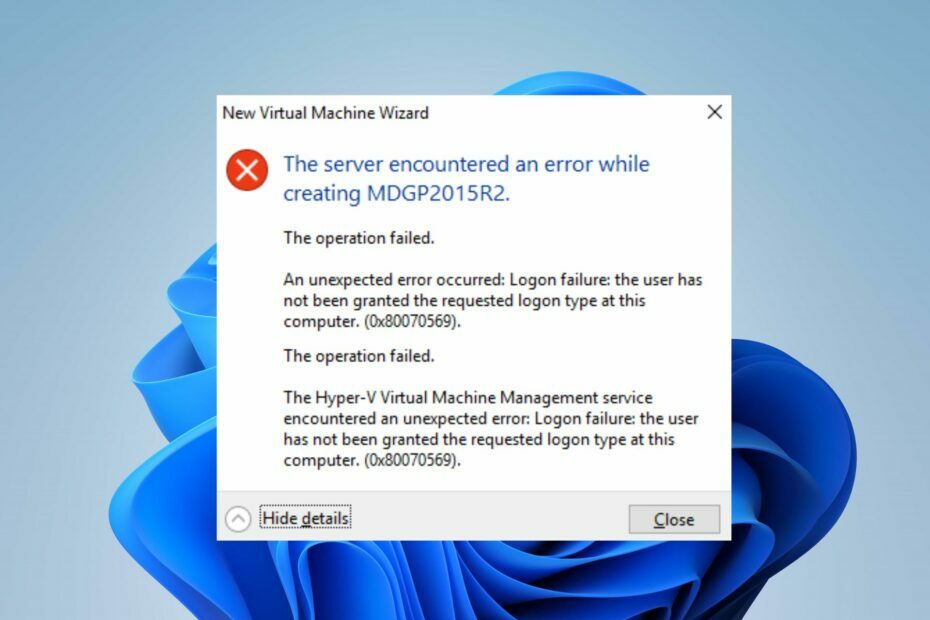
XINSTALĒT, NOklikšķinot uz LEJUPIELĀDES FAILA
- Lejupielādējiet Restoro datora labošanas rīku kas nāk ar patentētām tehnoloģijām (pieejams patents šeit).
- Klikšķis Sākt skenēšanu lai atrastu Windows problēmas, kas varētu izraisīt datora problēmas.
- Klikšķis Remontēt visu lai novērstu problēmas, kas ietekmē datora drošību un veiktspēju.
- Restoro ir lejupielādējis 0 lasītāji šomēnes.
Daudzi mūsu lasītāji ir ziņojuši par kļūdu 0x80070569, kas rodas, mēģinot startēt virtuālo mašīnu programmā Hyper-V Manager. Kļūda var rasties daudzu iemeslu dēļ, un to var būt grūti novērst. Tomēr šī rokasgrāmata ir paredzēta, lai sniegtu risinājumus kļūdas novēršanai.
Turklāt jūs varētu interesēt mūsu raksts par Hiper-V kļūda 0x8009030e un dažas darbības, lai to labotu datorā.
Kas ir 0x80070569 kļūda?
Kļūdas kods 0x80070569 var parādīties ar diviem dažādiem kļūdu ziņojumiem;
- (“VM_NAME” neizdevās palaist darbinieka procesu: pieteikšanās kļūme: lietotājam šajā datorā nav piešķirts pieprasītais pieteikšanās veids.)
- Neizdevās izveidot plānoto virtuālo mašīnu migrācijas galamērķī: Pieteikšanās kļūme: lietotājam šajā datorā nav piešķirts pieprasītais pieteikšanās veids.
Kļūda rodas, ja virtuālās mašīnas nevar startēt vai ja nevarat veikt tiešo migrāciju Hyper-V virtuālajai mašīnai sistēmā Windows Server.
Kas izraisa kļūdas kodu 0x80070569?
Daži faktori, kas var izraisīt kļūdu, ir šādi:
- Atļauju kļūdas GPO politikā - Kļūda var parādīties, ja ir konfigurācijas problēma, kas saistīta ar GPO politikas atļaujām. Var arī būt, ka īpašajai NT virtuālās mašīnas/virtuālās mašīnas identitātei nav pieteikšanās kā pakalpojuma tieši Hyper-V resursdatorā.
- Savienojuma problēmas starp Hyper-V datoru un domēnu – Kļūdas kods 0x80070569 var parādīties arī tad, ja Hyper-V dators ir pazaudēts vai nevar izveidot savienojumu ar domēnu. Tādas problēmas kā akreditācijas datu neatbilstība var izraisīt pieteikšanās kļūdas.
Par laimi, varat veikt dažas pamata darbības, lai atrisinātu problēmu. Turpinot šo rakstu, mēs tos apspriedīsim.
Kā es varu labot kļūdas kodu 0x80070569?
Pirms papildu darbību veikšanas veiciet tālāk norādītās sākotnējās pārbaudes.
- Novērsiet problēmas saistībā ar Hyper-V atļauja izveidot savienojumu datorā.
- Atspējojiet ugunsmūra pakalpojumus pretvīrusu programmatūrai.
Ja kļūda joprojām pastāv, veiciet tālāk norādītās darbības.
1. Palaidiet gpupdate /force Hyper-V resursdatorā
- Pierakstieties iekārtā kā a Domēna administrators.
- Dodieties uz Servera pārvaldnieka konsole un instalējiet Grupas politikas pārvaldības līdzeklis.
- Izpildiet ekrānā redzamos norādījumus, lai pabeigtu instalēšanu.
- Atveriet GPMC MMC pievienojumprogrammu un pārejiet uz politiku, kas pārvalda Lietotāja tiesības.
- Ar peles labo pogu noklikšķiniet uz politikas un atlasiet Rediģēt nolaižamajā izvēlnē, pēc tam ierakstos par Piesakieties kā pakalpojumu:
NT virtuālā mašīna\virtuālās mašīnas - Iziet no Politikas redaktors.
- Ar peles kreiso taustiņu noklikšķiniet uz Sākt poga, ierakstiet Komandu uzvedneun atlasiet Izpildīt kā administratoram opciju.
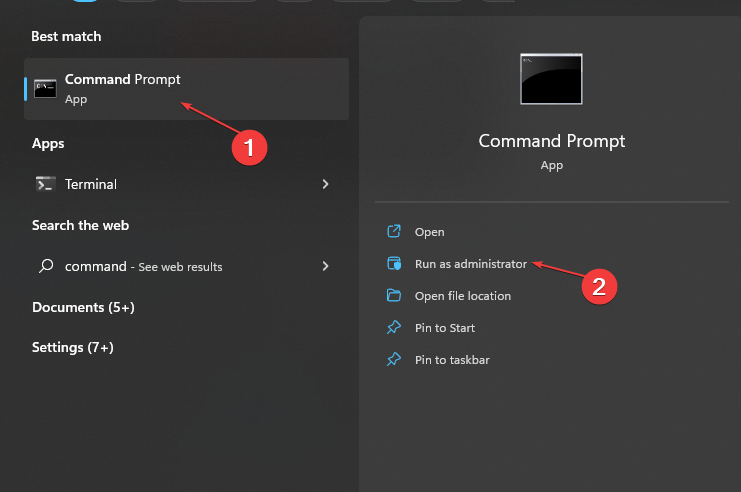
- Klikšķis Jā uz Lietotāja konta kontrole pamudināt.
- Kopējiet un ielīmējiet tālāk norādīto komandu joslā un nospiediet Ievadiet lai to palaistu:
gpupdate /force
Palaižot iepriekš minēto komandu, politika tiks atsvaidzināta un noņemtas lietotāja atļaujas, ko politika ir pievienojusi. Tādējādi vietējā drošības politikā definētās lietotāja tiesības stāsies spēkā un atrisinās atļauju problēmu.
- DXGI KĻŪDU IERĪCE NOŅEMTA: 6 ātri veidi, kā to novērst
- 0x8007001d Windows atjaunināšanas kļūdas kods: 4 veidi, kā to novērst
- 0x800423f4 VSS kļūda: 6 veidi, kā to novērst
- Pieprasītā adrese nav derīga tās kontekstā [Labot]
- Labojums: diska pārvaldība savienojuma izveide ar virtuālā diska pakalpojumu
2. Rediģējiet grupas politikas redaktoru
- Nospiediet pogu Windows + R atslēgas, tips gpedit.mscun noklikšķiniet uz labi lai atvērtu Grupas politikas redaktors.

- Pārvietojieties pa šo ceļu:
Datora konfigurācija\Windows iestatījumi\Drošības iestatījumi\Vietējās politikas\Lietotāju tiesību piešķiršana - Veiciet dubultklikšķi uz Piesakieties kā pakešu darbs.

- Klikšķiniet uz Pievienot lietotāju vai grupu pogu.

- Ievadiet Administrators tukšajā vietā, noklikšķiniet Pārbaudiet vārdusun noklikšķiniet uz labi.
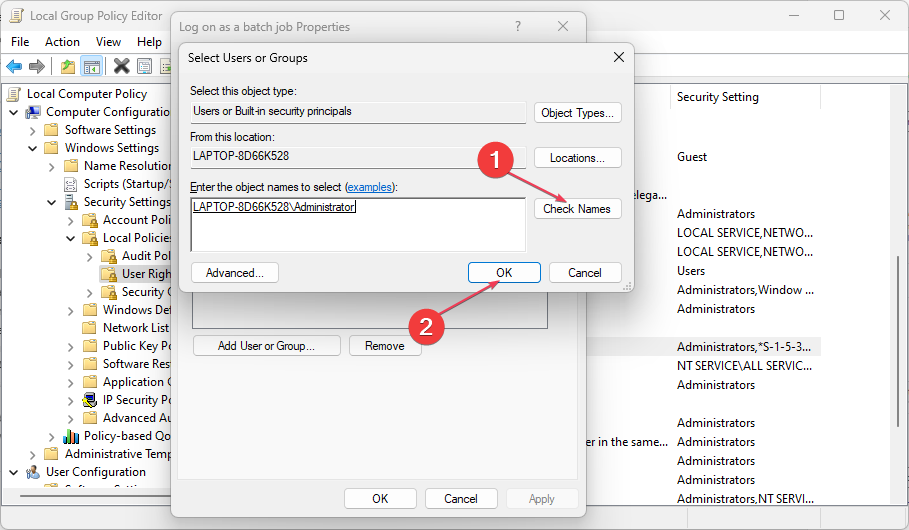
- Tagad atlasiet Pieteikties un noklikšķiniet labi.
Varat arī skatīt mūsu visaptverošo ceļvedi, kā to izdarīt instalēt Hyper-V operētājsistēmā Windows 11.
Lasiet arī par to, ko darīt, ja Programmaparatūrā ir atspējots virtualizācijas atbalsts datorā.
Kāds risinājums jums darbojās? Paziņojiet mums tālāk sniegtajos komentāros.
Vai joprojām ir problēmas? Labojiet tos, izmantojot šo rīku:
SPONSORĒTS
Ja iepriekš minētie padomi neatrisina jūsu problēmu, jūsu datorā var rasties dziļākas Windows problēmas. Mēs rekomendējam lejupielādējot šo datora labošanas rīku (TrustPilot.com novērtēts kā lieliski), lai tās viegli risinātu. Pēc instalēšanas vienkārši noklikšķiniet uz Sākt skenēšanu pogu un pēc tam nospiediet Remontēt visu.


